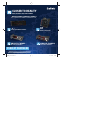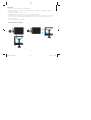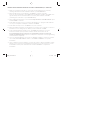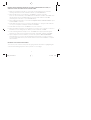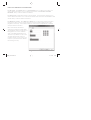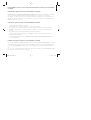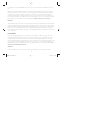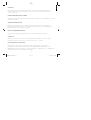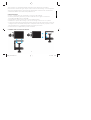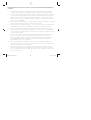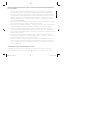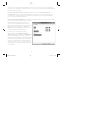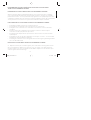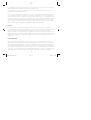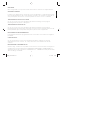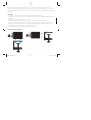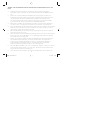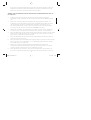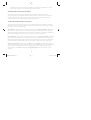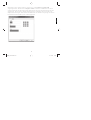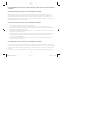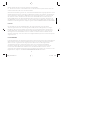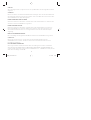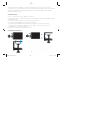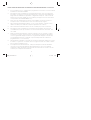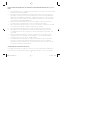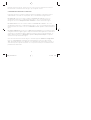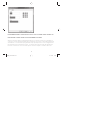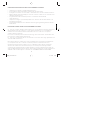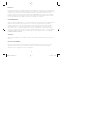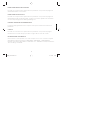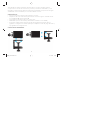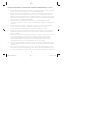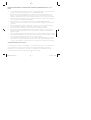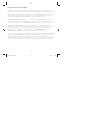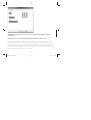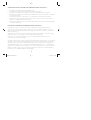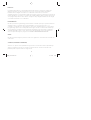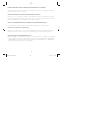Saitek TPM El manual del propietario
- Categoría
- Controles de juego
- Tipo
- El manual del propietario
Este manual también es adecuado para
La página se está cargando...
La página se está cargando...
La página se está cargando...
La página se está cargando...
La página se está cargando...
La página se está cargando...
La página se está cargando...
La página se está cargando...
La página se está cargando...
La página se está cargando...
La página se está cargando...

DÉMARRAGE
Entièrement compatible avec la plupart des jeux de simulation de vol et des installations
de simulation de vol existantes, le système manette des gaz, pas d’hélice et richesse du
mélange Pro Flight reproduit les actionneurs que l’on trouve sur les avions légers tels
que Cessna®, Piper® et Mooney Bravo®.
12
q,p y
3 AXIS – THROTTLE, PROP PITCH AND MIXTURE
3 axes – manette des gaz, pas d’hélice et richesse du mélange.
3 Achsen – Schubregler, Propellersteigung und Benzingemisch.
3 assi – acceleratore, passo dell’elica e miscela.
3 Ejes: Aceleración, distancia de propulsión y mezcla.
9 TOGGLE SWITCHES FOR EXTRA CONTROL
9 interrupteurs à bascule pour un contrôle supplémentaire
9 Wippschalter für zusätzliche Kontrolle
9 interruttori a levetta per un controllo di livello superiore
9 interruptores de palanca para un control extra
TPM_manual.indd 12TPM_manual.indd 12 10-11-19 4:3710-11-19 4:37
La página se está cargando...
La página se está cargando...
La página se está cargando...
La página se está cargando...
La página se está cargando...
La página se está cargando...
La página se está cargando...

ERSTE SCHRITTE
Das Pro Flight-Throttle-Prop-Mixture-System ist mit allen größeren Flugsimulationstiteln
und voreingestellten Flugsimulationseinstellungen voll kompatibel und repliziert die
Steuerfl äche von Kleinfl ugzeugen wie der Cessna®, Piper® und Mooney Bravo®.
20
3 AXIS – THROTTLE, PROP PITCH AND MIXTURE
3 axes – manette des gaz, pas d’hélice et richesse du mélange.
3 Achsen – Schubregler, Propellersteigung und Benzingemisch.
3 assi – acceleratore, passo dell’elica e miscela.
3 Ejes: Aceleración, distancia de propulsión y mezcla.
9 TOGGLE SWITCHES FOR EXTRA CONTROL
9 interrupteurs à bascule pour un contrôle supplémentaire
9 Wippschalter für zusätzliche Kontrolle
9 interruttori a levetta per un controllo di livello superiore
9 interruptores de palanca para un control extra
TPM_manual.indd 20TPM_manual.indd 20 10-11-19 4:3710-11-19 4:37
La página se está cargando...
La página se está cargando...
La página se está cargando...
La página se está cargando...
La página se está cargando...
La página se está cargando...
La página se está cargando...
La página se está cargando...
La página se está cargando...
La página se está cargando...
La página se está cargando...
La página se está cargando...
La página se está cargando...
La página se está cargando...
La página se está cargando...
La página se está cargando...
La página se está cargando...

PRIMEROS PASOS
Completamente compatible con los principales simuladores de vuelo y las
confi guraciones de simuladores preexistentes, el sistema TPM (de aceleración,
transmisión y mezcla) de Pro Flight imita la superfi cie de control de las aeronaves
ligeras, como las de Cessna®, Piper® y Mooney Bravo®.
3 AXIS – THROTTLE, PROP PITCH AND MIXTURE
3 axes – manette des gaz, pas d’hélice et richesse du mélange.
3 Achsen – Schubregler, Propellersteigung und Benzingemisch.
3 assi – acceleratore, passo dell’elica e miscela.
3 Ejes: Aceleración, distancia de propulsión y mezcla.
9 TOGGLE SWITCHES FOR EXTRA CONTROL
9 interrupteurs à bascule pour un contrôle supplémentaire
9 Wippschalter für zusätzliche Kontrolle
9 interruttori a levetta per un controllo di livello superiore
9 interruptores de palanca para un control extra
38
TPM_manual.indd 38TPM_manual.indd 38 10-11-19 4:3710-11-19 4:37

Tres duraderas varillas de aluminio permiten que los usuarios puedan cambiar
con precisión los niveles de aceleración, posición y mezcla de combustible, y los 9
interruptores adicionales de palanca totalmente programables proporcionan una gran
cantidad de controles defi nidos por el usuario durante el vuelo.
CARACTERÍSTICAS:
• 3 Ejes: Aceleración, distancia de propulsión y mezcla
• Superfi cies de control auténticas para muchas aeronaves ligeras, incluidas las de
Cessna®, Piper® y Mooney Bravo®.
• 9 interruptores de palanca para un control extra
• Multitud de opciones de montaje (abrazaderas incluidas con la unidad)
• El potente software Smart Technology (ST) de programación permite que los
jugadores confi guren sus mandos para que se adapten al estilo de juego deseado, y
que guarden las confi guraciones
CÓMO FIJAR LAS ABRAZADERAS
39
ESPAÑOL
TPM_manual.indd 39TPM_manual.indd 39 10-11-19 4:3710-11-19 4:37

INSTALACIÓN DE DRIVERS Y SOFTWARE PARA USUARIOS DE WINDOWS® XP, 32- Y 64-BIT
1. Con el ordenador encendido, cierre todos los programas que se estén ejecutando,
y luego inserte el CD de instalación en la unidad de CD-ROM.
2. Cuando aparezca la pantalla Welcome, haga clic en Next para continuar. Si el
CD no se ejecuta automáticamente, seleccione Inicio en la barra de tareas de
Windows, después Ejecutar, luego escriba D:\Setup.exe en el campo de entrada
de texto de la ventana Ejecutar y a continuación haga clic en OK (suponiendo que
D:\ sea la letra de la unidad de CD-ROM).
3. Después de leer la cláusula de exención de responsabilidad (Disclaimer)
seleccione la opción I accept the terms of the Disclaimer y haga clic en Next para
continuar.
4. En la pantalla Driver Setup, si todavía no lo ha hecho, conecte el cable USB en
uno de los puertos USB de su ordenador, y luego haga clic en Next.
5. En la pantalla Driver Setup, haga clic en Next para probar su mando.
6. Cuando aparezca la pantalla Saitek Controller, pruebe todos los controles de su
mando para determinar que funcionan correctamente. Cuando haya terminado,
haga clic en OK.
7. En la pantalla Software Setup siguiente, haga clic en Next y siga las instrucciones
en pantalla. Llegados a este punto, se le pedirá que instale características
como Programmable Support for Mouse (soporte programable para ratón),
Programmable Support for Keyboard (soporte programable para teclado) y
Programmable Hotkeys (teclas programables de acceso rápido).
8. Si se le pregunta si Windows puede conectarse a Windows Update para buscar
software, elija Esta vez no. Continúe haciendo clic en Next y Finish para aceptar la
instalación.
9. Tras completar la instalación, tiene la opción de ejecutar Profi le Editor, el cual le
introducirá al entorno de programación. Si no desea ejecutar Profi le Editor en ese
momento, desmarque la casilla y haga clic en Finish para completar la instalación.
40
TPM_manual.indd 40TPM_manual.indd 40 10-11-19 4:3710-11-19 4:37

INSTALACIÓN DE DRIVERS Y SOFTWARE PARA USUARIOS DE WINDOWS® VISTA Y 7, 32- Y
64-BIT
1. Con el ordenador encendido, cierre todos los programas que se estén ejecutando,
y luego inserte el CD de instalación en la unidad de CD-ROM.
2. Cuando aparezca la pantalla Welcome, haga clic en Next para continuar. Si el
CD no se ejecuta automáticamente, seleccione Inicio en la barra de tareas de
Windows, después Ejecutar, luego escriba D:\Setup.exe en el campo de entrada
de texto de la ventana Ejecutar y a continuación haga clic en OK (suponiendo que
D:\ sea la letra de la unidad de CD-ROM).
3. Después de leer la cláusula de exención de responsabilidad (Disclaimer),
seleccione la opción I accept the terms of the Disclaimer y haga clic en Next para
continuar.
4. En la pantalla Driver Setup, si todavía no lo ha hecho, conecte el cable USB en
uno de los puertos USB de su ordenador, y luego haga clic en Next.
5. En la pantalla Driver Setup, haga clic en Next para probar su mando.
6. Cuando aparezca la pantalla Saitek Controller, pruebe todos los controles de su
mando para determinar que funcionan correctamente. Cuando haya terminado,
haga clic en OK.
7. En la pantalla Software Setup siguiente, haga clic en Next y aparecerá una casilla
emergente preguntándole si “you want to trust software from Saitek” (desea confi ar
en el software de Saitek). Haga clic en yes y luego en Next.
8. Tras completar la instalación, tiene la opción de ejecutar Profi le Editor, el cual le
introducirá al entorno de programación. Si no desea ejecutar Profi le Editor en ese
momento, desmarque la casilla y haga clic en Finish para completar la instalación.
ACTIVAR EL MANDO EN LOS JUEGOS
La mayoría de los juegos son compatibles con mandos para juegos, los cuales puede
activar utilizando el menú opciones dentro del menú principal del juego. Si tiene
problemas o no está seguro de si el juego es compatible con mandos para juegos,
consulte el manual de usuario del juego para obtener ayuda.
41
ESPAÑOL
TPM_manual.indd 41TPM_manual.indd 41 10-11-19 4:3710-11-19 4:37

CÓMO PROBAR Y AJUSTAR SU MANDO
Puede probar su mando en cualquier momento yendo a Dispositivos de juego,
resaltando el mando y haciendo clic en propiedades, donde verá una página de prueba.
Para usuarios de XP: Haga clic en Inicio y vaya a Panel de control. Si está en vista
Clásica, entonces verá Dispositivos de juego. Si está en vista Categoría, entonces
haga clic en Impresoras y otro hardware, y verá Dispositivos de juego.
Para usuarios de Vista: Haga clic en Inicio y vaya a Panel de control. Si está en
vista Clásica, entonces verá Dispositivos de juego. Si está en vista Inicio del Panel de
control, entonces haga clic en Hardware y sonido, y verá Dispositivos de juego.
Para usuarios de Windows 7: Haga clic en Inicio, luego en Juegos (si no dispone
del enlace a Juegos, escriba explorador de juegos en la barra de búsqueda e
introduzca/seleccione el enlace Explorador de juegos en la lista de búsqueda de
programas). En el Explorador de juegos, haga clic en Herramientas, luego en
Dispositivos de entrada y con ello abrirá los Dispositivos de juego.
Una vez en la ventana Dispositivos de juego, debería aparecer Saitek Pro Flight TPM.
Haga clic en Propiedades para invocar la pantalla de prueba y luego haga clic en la
pestaña Prueba. Moviendo los ejes de Aceleración, Propulsión o Mezcla, así como
cualquiera de de los interruptores de palanca, tendrá como resultado una respuesta en
esta pantalla; si hay respuesta, signifi ca que el TPM está funcionando correctamente.
42
TPM_manual.indd 42TPM_manual.indd 42 10-11-19 4:3710-11-19 4:37

PROGRAMAR SU MANDO PRO FLIGHT CON EL SOFTWARE DE PROGRAMACIÓN SMART
TECHNOLOGY
INTRODUCCIÓN AL SOFTWARE DE PROGRAMACIÓN SMART TECHNOLOGY (ST)
El software de programación Smart Technology (ST) es el software que le ha sido
proporcionado para que confi gure su mando y obtenga una funcionalidad mejorada.
ST ofrece un gran número de características, permitiéndole programar su dispositivo
con la mejor de las confi guraciones para que disfrute de una interacción total. Pese a
presentar un nivel de sofi sticación nunca antes visto en el mercado, el software es al
mismo tiempo sencillo y su uso resulta intuitivo.
43
ESPAÑOL
TPM_manual.indd 43TPM_manual.indd 43 10-11-19 4:3710-11-19 4:37

CARACTERÍSTICAS DEL SOFTWARE DE PROGRAMACIÓN SMART TECHNOLOGY:
• Confi guración rápida y fácil en cualquier juego
• Personalice los ajustes del mando para sus juegos favoritos
• Confi gure su mando con un modelo e interfaz en pantalla de alta resolución
• Opciones de confi guración múltiple para cada mando. Ideal si un mando es utilizado
por varias personas
• Programa movimientos especiales con sofi sticadas características de tiempo
• Ajustes especiales para juegos disponibles como “Profi les” desde el sitio web de
Saitek y en el CD de Smart Technology
• Descargue la última versión del software de programación Smart Technology desde
el sitio web de Saitek
EJECUTAR EL SOFTWARE DE PROGRAMACIÓN SMART TECHNOLOGY
A. Haga clic en Inicio, después en Todos los programas y luego busque Smart
Technology en la lista de programas. Haga clic sobre él y debajo del título verá otro
título con un icono que dice Profi le Editor. Haga clic sobre él y se abrirá el software de
Smart Technology.
B. Busque en su escritorio el icono de Smart Technology. Cuando lo encuentre, haga
doble clic sobre él y se cargará el software de Smart Technology.
C. Haga clic con el botón derecho en el icono de mando que hay junto al reloj, y
seleccione de la lista Profi le Editor.
Cuando el software ST se abra, aparecerá una pantalla de sugerencias (si es la primera
vez que ejecuta el software). Esta pantalla le ofrece información útil sobre el software
de perfi les. Si no desea ver esta pantalla cuando inicie el software ST, desmarque la
casilla pequeña que hay en el extremo de la pantalla de sugerencias. La ventana de
sugerencias se puede cerrar haciendo clic en el icono OK situado en el extremo inferior
derecho. Puede volver a ver la ventana de sugerencias yendo a la pestaña Support y
haciendo clic en SHOW STARTUP TIPS PAGE.
44
TPM_manual.indd 44TPM_manual.indd 44 10-11-19 4:3710-11-19 4:37

PRODUCTO
La página del producto es la pantalla principal que aparece cuando el software de
Smart Technology se abre por primera vez (como se muestra arriba). Cualquier
hardware de Pro Flight conectado a su ordenador se detectará y mostrará
automáticamente en esa pantalla. Dado que siempre están en la primera posición de la
lista de hardware conectado, los pedales Pro Flight Rudder Pedals siempre aparecerán
en la página del producto del software, aunque no haya ningún hardware de Pro Flight
conectado físicamente a su ordenador.
PROGRAMACIÓN
Desde la pestaña Programming, puede simular su mando para que copie directamente
cualquiera de los comandos de teclado utilizados en sus juegos favoritos. Los
comandos se guardan en lo que llamamos un Profi le. Cuando haga clic en la pestaña
Programming, aparecerá a la izquierda una imagen en alta resolución del mando que
va a programar, y bajando por la derecha de la pantalla verá una lista de casillas de
comando llamadas “Cells”. Para obtener una guía detallada sobre la programación,
vaya a la pestaña Support y haga clic en READ PROGRAMMING MANUAL.
AYUDA
Desde la pestaña Support, puede acceder a las siguientes características haciendo clic
sobre ellas.
SHOW TIPS (MOSTRAR SUGERENCIAS)
Al hacer clic, aparecerá la pantalla de sugerencias. Se trata de la misma pantalla que
aparece la primera vez que se ejecuta el software de ST. Si lo desea, desde esta
pantalla puede repasar todas las sugerencias.
45
ESPAÑOL
TPM_manual.indd 45TPM_manual.indd 45 10-11-19 4:3710-11-19 4:37

DOWNLOAD DRIVERS AND SOFTWARE (DESCARGAR DRIVERS Y SOFTWARE)
Al hacer clic en este enlace se abrirá su navegador por defecto y le dirigirá a la página
de descarga de drivers y software.
DOWNLOAD GAME PROFILES (DESCARGAR PERFILES DE JUEGOS)
Al hacer clic en este enlace se abrirá su navegador por defecto y le dirigirá a la página
de descarga de perfi les. Desde esta página, escoja su mando y aparecerá una lista de
perfi les predefi nidos que coincidirán con los últimos juegos.
READ ST PROGRAMMING MANUAL (LEER MANUAL DE PROGRAMACIÓN DE ST)
Su navegador por defecto abrirá el manual de programación completo de ST.
CONTACT US (CONTACTE CON NOSOTROS)
Al hacer clic en Contact Us se abrirá su navegador por defecto y le dirigirá a la página
de información de contacto; una vez allí, podrá elegir entre una lista de contactos.
DECLARACIÓN DE CONFORMIDAD PARA LA U.E.:
Según lo exigido, ciertos productos de éstos han sido probados y están de conformidad
con los requerimientos de las directivas de la Unión Europea 2002/95/EC, 2002/96/EC,
y 2004/108/EC. El signatario autorizado del fabricante es Mad Catz, Inc., 7480 Mission
Valley Road, Suite 101, San Diego, CA 92108.
46
TPM_manual.indd 46TPM_manual.indd 46 10-11-19 4:3710-11-19 4:37
La página se está cargando...
La página se está cargando...
Transcripción de documentos
DÉMARRAGE Entièrement compatible avec la plupart des jeux de simulation de vol et des installations de simulation de vol existantes, le système manette des gaz, pas d’hélice et richesse du mélange Pro Flight reproduit les actionneurs que l’on trouve sur les avions légers tels que Cessna®,, Piper® q p et Mooney y Bravo®. 9 TOGGLE SWITCHES FOR EXTRA CONTROL 9 interrupteurs à bascule pour un contrôle supplémentaire 9 Wippschalter für zusätzliche Kontrolle 9 interruttori a levetta per un controllo di livello superiore 9 interruptores de palanca para un control extra 3 AXIS – THROTTLE, PROP PITCH AND MIXTURE 3 axes – manette des gaz, pas d’hélice et richesse du mélange. 3 Achsen – Schubregler, Propellersteigung und Benzingemisch. 3 assi – acceleratore, passo dell’elica e miscela. 3 Ejes: Aceleración, distancia de propulsión y mezcla. 12 TPM_manual.indd 12 10-11-19 4:37 ERSTE SCHRITTE Das Pro Flight-Throttle-Prop-Mixture-System ist mit allen größeren Flugsimulationstiteln und voreingestellten Flugsimulationseinstellungen voll kompatibel und repliziert die Steuerfläche von Kleinflugzeugen wie der Cessna®, Piper® und Mooney Bravo®. 9 TOGGLE SWITCHES FOR EXTRA CONTROL 9 interrupteurs à bascule pour un contrôle supplémentaire 9 Wippschalter für zusätzliche Kontrolle 9 interruttori a levetta per un controllo di livello superiore 9 interruptores de palanca para un control extra 3 AXIS – THROTTLE, PROP PITCH AND MIXTURE 3 axes – manette des gaz, pas d’hélice et richesse du mélange. 3 Achsen – Schubregler, Propellersteigung und Benzingemisch. 3 assi – acceleratore, passo dell’elica e miscela. 3 Ejes: Aceleración, distancia de propulsión y mezcla. 20 TPM_manual.indd 20 10-11-19 4:37 PRIMEROS PASOS Completamente compatible con los principales simuladores de vuelo y las configuraciones de simuladores preexistentes, el sistema TPM (de aceleración, transmisión y mezcla) de Pro Flight imita la superficie de control de las aeronaves ligeras, como las de Cessna®, Piper® y Mooney Bravo®. 9 TOGGLE SWITCHES FOR EXTRA CONTROL 9 interrupteurs à bascule pour un contrôle supplémentaire 9 Wippschalter für zusätzliche Kontrolle 9 interruttori a levetta per un controllo di livello superiore 9 interruptores de palanca para un control extra 3 AXIS – THROTTLE, PROP PITCH AND MIXTURE 3 axes – manette des gaz, pas d’hélice et richesse du mélange. 3 Achsen – Schubregler, Propellersteigung und Benzingemisch. 3 assi – acceleratore, passo dell’elica e miscela. 3 Ejes: Aceleración, distancia de propulsión y mezcla. 38 TPM_manual.indd 38 10-11-19 4:37 Tres duraderas varillas de aluminio permiten que los usuarios puedan cambiar con precisión los niveles de aceleración, posición y mezcla de combustible, y los 9 interruptores adicionales de palanca totalmente programables proporcionan una gran cantidad de controles definidos por el usuario durante el vuelo. CARACTERÍSTICAS: • 3 Ejes: Aceleración, distancia de propulsión y mezcla • Superficies de control auténticas para muchas aeronaves ligeras, incluidas las de Cessna®, Piper® y Mooney Bravo®. • 9 interruptores de palanca para un control extra • Multitud de opciones de montaje (abrazaderas incluidas con la unidad) • El potente software Smart Technology (ST) de programación permite que los jugadores configuren sus mandos para que se adapten al estilo de juego deseado, y que guarden las configuraciones ESPAÑOL CÓMO FIJAR LAS ABRAZADERAS 39 TPM_manual.indd 39 10-11-19 4:37 INSTALACIÓN DE DRIVERS Y SOFTWARE PARA USUARIOS DE WINDOWS® XP, 32- Y 64-BIT 1. Con el ordenador encendido, cierre todos los programas que se estén ejecutando, y luego inserte el CD de instalación en la unidad de CD-ROM. 2. Cuando aparezca la pantalla Welcome, haga clic en Next para continuar. Si el CD no se ejecuta automáticamente, seleccione Inicio en la barra de tareas de Windows, después Ejecutar, luego escriba D:\Setup.exe en el campo de entrada de texto de la ventana Ejecutar y a continuación haga clic en OK (suponiendo que D:\ sea la letra de la unidad de CD-ROM). 3. Después de leer la cláusula de exención de responsabilidad (Disclaimer) seleccione la opción I accept the terms of the Disclaimer y haga clic en Next para continuar. 4. En la pantalla Driver Setup, si todavía no lo ha hecho, conecte el cable USB en uno de los puertos USB de su ordenador, y luego haga clic en Next. 5. En la pantalla Driver Setup, haga clic en Next para probar su mando. 6. Cuando aparezca la pantalla Saitek Controller, pruebe todos los controles de su mando para determinar que funcionan correctamente. Cuando haya terminado, haga clic en OK. 7. En la pantalla Software Setup siguiente, haga clic en Next y siga las instrucciones en pantalla. Llegados a este punto, se le pedirá que instale características como Programmable Support for Mouse (soporte programable para ratón), Programmable Support for Keyboard (soporte programable para teclado) y Programmable Hotkeys (teclas programables de acceso rápido). 8. Si se le pregunta si Windows puede conectarse a Windows Update para buscar software, elija Esta vez no. Continúe haciendo clic en Next y Finish para aceptar la instalación. 9. Tras completar la instalación, tiene la opción de ejecutar Profile Editor, el cual le introducirá al entorno de programación. Si no desea ejecutar Profile Editor en ese momento, desmarque la casilla y haga clic en Finish para completar la instalación. 40 TPM_manual.indd 40 10-11-19 4:37 1. 2. 3. 4. 5. 6. 7. 8. Con el ordenador encendido, cierre todos los programas que se estén ejecutando, y luego inserte el CD de instalación en la unidad de CD-ROM. Cuando aparezca la pantalla Welcome, haga clic en Next para continuar. Si el CD no se ejecuta automáticamente, seleccione Inicio en la barra de tareas de Windows, después Ejecutar, luego escriba D:\Setup.exe en el campo de entrada de texto de la ventana Ejecutar y a continuación haga clic en OK (suponiendo que D:\ sea la letra de la unidad de CD-ROM). Después de leer la cláusula de exención de responsabilidad (Disclaimer), seleccione la opción I accept the terms of the Disclaimer y haga clic en Next para continuar. En la pantalla Driver Setup, si todavía no lo ha hecho, conecte el cable USB en uno de los puertos USB de su ordenador, y luego haga clic en Next. En la pantalla Driver Setup, haga clic en Next para probar su mando. Cuando aparezca la pantalla Saitek Controller, pruebe todos los controles de su mando para determinar que funcionan correctamente. Cuando haya terminado, haga clic en OK. En la pantalla Software Setup siguiente, haga clic en Next y aparecerá una casilla emergente preguntándole si “you want to trust software from Saitek” (desea confiar en el software de Saitek). Haga clic en yes y luego en Next. Tras completar la instalación, tiene la opción de ejecutar Profile Editor, el cual le introducirá al entorno de programación. Si no desea ejecutar Profile Editor en ese momento, desmarque la casilla y haga clic en Finish para completar la instalación. ACTIVAR EL MANDO EN LOS JUEGOS La mayoría de los juegos son compatibles con mandos para juegos, los cuales puede activar utilizando el menú opciones dentro del menú principal del juego. Si tiene problemas o no está seguro de si el juego es compatible con mandos para juegos, consulte el manual de usuario del juego para obtener ayuda. 41 TPM_manual.indd 41 10-11-19 4:37 ESPAÑOL INSTALACIÓN DE DRIVERS Y SOFTWARE PARA USUARIOS DE WINDOWS® VISTA Y 7, 32- Y 64-BIT CÓMO PROBAR Y AJUSTAR SU MANDO Puede probar su mando en cualquier momento yendo a Dispositivos de juego, resaltando el mando y haciendo clic en propiedades, donde verá una página de prueba. Para usuarios de XP: Haga clic en Inicio y vaya a Panel de control. Si está en vista Clásica, entonces verá Dispositivos de juego. Si está en vista Categoría, entonces haga clic en Impresoras y otro hardware, y verá Dispositivos de juego. Para usuarios de Vista: Haga clic en Inicio y vaya a Panel de control. Si está en vista Clásica, entonces verá Dispositivos de juego. Si está en vista Inicio del Panel de control, entonces haga clic en Hardware y sonido, y verá Dispositivos de juego. Para usuarios de Windows 7: Haga clic en Inicio, luego en Juegos (si no dispone del enlace a Juegos, escriba explorador de juegos en la barra de búsqueda e introduzca/seleccione el enlace Explorador de juegos en la lista de búsqueda de programas). En el Explorador de juegos, haga clic en Herramientas, luego en Dispositivos de entrada y con ello abrirá los Dispositivos de juego. Una vez en la ventana Dispositivos de juego, debería aparecer Saitek Pro Flight TPM. Haga clic en Propiedades para invocar la pantalla de prueba y luego haga clic en la pestaña Prueba. Moviendo los ejes de Aceleración, Propulsión o Mezcla, así como cualquiera de de los interruptores de palanca, tendrá como resultado una respuesta en esta pantalla; si hay respuesta, significa que el TPM está funcionando correctamente. 42 TPM_manual.indd 42 10-11-19 4:37 ESPAÑOL PROGRAMAR SU MANDO PRO FLIGHT CON EL SOFTWARE DE PROGRAMACIÓN SMART TECHNOLOGY INTRODUCCIÓN AL SOFTWARE DE PROGRAMACIÓN SMART TECHNOLOGY (ST) El software de programación Smart Technology (ST) es el software que le ha sido proporcionado para que configure su mando y obtenga una funcionalidad mejorada. ST ofrece un gran número de características, permitiéndole programar su dispositivo con la mejor de las configuraciones para que disfrute de una interacción total. Pese a presentar un nivel de sofisticación nunca antes visto en el mercado, el software es al mismo tiempo sencillo y su uso resulta intuitivo. 43 TPM_manual.indd 43 10-11-19 4:37 CARACTERÍSTICAS DEL SOFTWARE DE PROGRAMACIÓN SMART TECHNOLOGY: • • • • • • • Configuración rápida y fácil en cualquier juego Personalice los ajustes del mando para sus juegos favoritos Configure su mando con un modelo e interfaz en pantalla de alta resolución Opciones de configuración múltiple para cada mando. Ideal si un mando es utilizado por varias personas Programa movimientos especiales con sofisticadas características de tiempo Ajustes especiales para juegos disponibles como “Profiles” desde el sitio web de Saitek y en el CD de Smart Technology Descargue la última versión del software de programación Smart Technology desde el sitio web de Saitek EJECUTAR EL SOFTWARE DE PROGRAMACIÓN SMART TECHNOLOGY A. Haga clic en Inicio, después en Todos los programas y luego busque Smart Technology en la lista de programas. Haga clic sobre él y debajo del título verá otro título con un icono que dice Profile Editor. Haga clic sobre él y se abrirá el software de Smart Technology. B. Busque en su escritorio el icono de Smart Technology. Cuando lo encuentre, haga doble clic sobre él y se cargará el software de Smart Technology. C. Haga clic con el botón derecho en el icono de mando que hay junto al reloj, y seleccione de la lista Profile Editor. Cuando el software ST se abra, aparecerá una pantalla de sugerencias (si es la primera vez que ejecuta el software). Esta pantalla le ofrece información útil sobre el software de perfiles. Si no desea ver esta pantalla cuando inicie el software ST, desmarque la casilla pequeña que hay en el extremo de la pantalla de sugerencias. La ventana de sugerencias se puede cerrar haciendo clic en el icono OK situado en el extremo inferior derecho. Puede volver a ver la ventana de sugerencias yendo a la pestaña Support y haciendo clic en SHOW STARTUP TIPS PAGE. 44 TPM_manual.indd 44 10-11-19 4:37 PRODUCTO La página del producto es la pantalla principal que aparece cuando el software de Smart Technology se abre por primera vez (como se muestra arriba). Cualquier hardware de Pro Flight conectado a su ordenador se detectará y mostrará automáticamente en esa pantalla. Dado que siempre están en la primera posición de la lista de hardware conectado, los pedales Pro Flight Rudder Pedals siempre aparecerán en la página del producto del software, aunque no haya ningún hardware de Pro Flight conectado físicamente a su ordenador. Desde la pestaña Programming, puede simular su mando para que copie directamente cualquiera de los comandos de teclado utilizados en sus juegos favoritos. Los comandos se guardan en lo que llamamos un Profile. Cuando haga clic en la pestaña Programming, aparecerá a la izquierda una imagen en alta resolución del mando que va a programar, y bajando por la derecha de la pantalla verá una lista de casillas de comando llamadas “Cells”. Para obtener una guía detallada sobre la programación, vaya a la pestaña Support y haga clic en READ PROGRAMMING MANUAL. AYUDA Desde la pestaña Support, puede acceder a las siguientes características haciendo clic sobre ellas. SHOW TIPS (MOSTRAR SUGERENCIAS) Al hacer clic, aparecerá la pantalla de sugerencias. Se trata de la misma pantalla que aparece la primera vez que se ejecuta el software de ST. Si lo desea, desde esta pantalla puede repasar todas las sugerencias. 45 TPM_manual.indd 45 10-11-19 4:37 ESPAÑOL PROGRAMACIÓN DOWNLOAD DRIVERS AND SOFTWARE (DESCARGAR DRIVERS Y SOFTWARE) Al hacer clic en este enlace se abrirá su navegador por defecto y le dirigirá a la página de descarga de drivers y software. DOWNLOAD GAME PROFILES (DESCARGAR PERFILES DE JUEGOS) Al hacer clic en este enlace se abrirá su navegador por defecto y le dirigirá a la página de descarga de perfiles. Desde esta página, escoja su mando y aparecerá una lista de perfiles predefinidos que coincidirán con los últimos juegos. READ ST PROGRAMMING MANUAL (LEER MANUAL DE PROGRAMACIÓN DE ST) Su navegador por defecto abrirá el manual de programación completo de ST. CONTACT US (CONTACTE CON NOSOTROS) Al hacer clic en Contact Us se abrirá su navegador por defecto y le dirigirá a la página de información de contacto; una vez allí, podrá elegir entre una lista de contactos. DECLARACIÓN DE CONFORMIDAD PARA LA U.E.: Según lo exigido, ciertos productos de éstos han sido probados y están de conformidad con los requerimientos de las directivas de la Unión Europea 2002/95/EC, 2002/96/EC, y 2004/108/EC. El signatario autorizado del fabricante es Mad Catz, Inc., 7480 Mission Valley Road, Suite 101, San Diego, CA 92108. 46 TPM_manual.indd 46 10-11-19 4:37-
 1
1
-
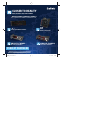 2
2
-
 3
3
-
 4
4
-
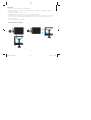 5
5
-
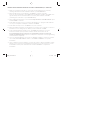 6
6
-
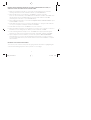 7
7
-
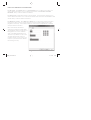 8
8
-
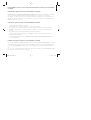 9
9
-
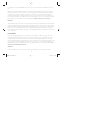 10
10
-
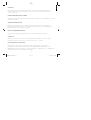 11
11
-
 12
12
-
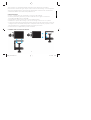 13
13
-
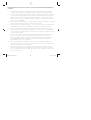 14
14
-
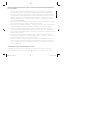 15
15
-
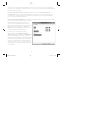 16
16
-
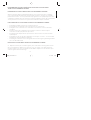 17
17
-
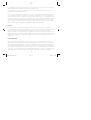 18
18
-
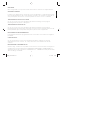 19
19
-
 20
20
-
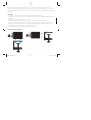 21
21
-
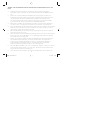 22
22
-
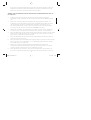 23
23
-
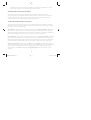 24
24
-
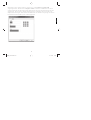 25
25
-
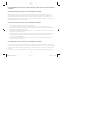 26
26
-
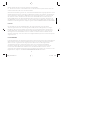 27
27
-
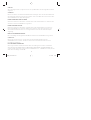 28
28
-
 29
29
-
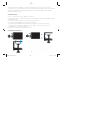 30
30
-
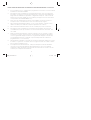 31
31
-
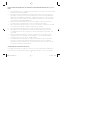 32
32
-
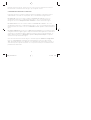 33
33
-
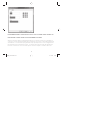 34
34
-
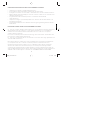 35
35
-
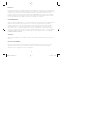 36
36
-
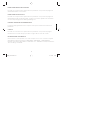 37
37
-
 38
38
-
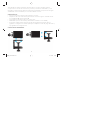 39
39
-
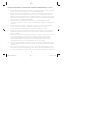 40
40
-
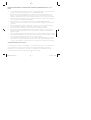 41
41
-
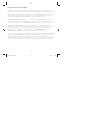 42
42
-
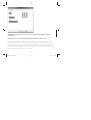 43
43
-
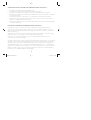 44
44
-
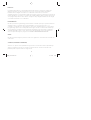 45
45
-
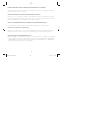 46
46
-
 47
47
-
 48
48
Saitek TPM El manual del propietario
- Categoría
- Controles de juego
- Tipo
- El manual del propietario
- Este manual también es adecuado para
en otros idiomas
- français: Saitek TPM Le manuel du propriétaire
- italiano: Saitek TPM Manuale del proprietario
- English: Saitek TPM Owner's manual
- Deutsch: Saitek TPM Bedienungsanleitung
Artículos relacionados
-
Saitek Bullet El manual del propietario
-
Saitek Pro Flight Cessna Rudder Pedals El manual del propietario
-
Saitek Pro Flight Quadrant Throttle El manual del propietario
-
Saitek Pro Flight Yoke System El manual del propietario
-
Saitek Combat Rudder Pedals Manual de usuario
-
Saitek PRO FLIGHT THROTTLE QUADRANT El manual del propietario
-
Saitek Pro Flight Cessna Trim Wheel El manual del propietario
-
Saitek 106994 Ficha de datos
-
Saitek X45 Manual de usuario
-
Saitek CYBORG 3D RUMBLE FORCE STICK Manual de usuario